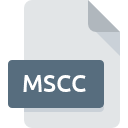
Extension de fichier MSCC
MSecure Sync Data Format
-
Category
-
Popularité0 ( votes)
Qu'est-ce que le fichier MSCC?
Le suffixe MSCC nom de fichier est principalement utilisé pour les fichiers MSecure Sync Data Format. Les fichiers MSCC sont pris en charge par les applications logicielles disponibles pour les appareils exécutant Windows. Le fichier MSCC appartient à la catégorie Fichiers de paramètres tout comme 1305 autres extensions de nom de fichier répertoriées dans notre base de données. Le logiciel recommandé pour la gestion des fichiers MSCC est mSecure Password Manager. Sur le site officiel de mSeven developer, vous trouverez non seulement des informations détaillées sur le logiciel mSecure Password Manager, mais également sur MSCC et d’autres formats de fichiers pris en charge.
Programmes prenant en charge l'extension de fichier MSCC
Le tableau ci-dessous répertorie les programmes prenant en charge les fichiers MSCC. Les fichiers avec l'extension MSCC, comme n'importe quel autre format de fichier, peuvent être trouvés sur n'importe quel système d'exploitation. Les fichiers en question peuvent être transférés vers d'autres appareils, mobiles ou fixes, mais tous les systèmes ne sont pas nécessairement capables de gérer correctement ces fichiers.
Updated: 11/05/2020
Comment ouvrir un fichier MSCC?
L'impossibilité d'ouvrir les fichiers avec l'extension MSCC peut avoir différentes origines. Heureusement, la plupart des problèmes courants avec les fichiers MSCC peuvent être résolus sans connaissances informatiques approfondies, et plus important encore, en quelques minutes à peine. Vous trouverez ci-dessous une liste de consignes qui vous aideront à identifier et à résoudre les problèmes liés aux fichiers.
Étape 1. Téléchargez et installez mSecure Password Manager
 La cause principale et la plus fréquente empêchant les utilisateurs d'ouvrir les fichiers MSCC est qu'aucun programme capable de gérer les fichiers MSCC n'est installé sur le système de l'utilisateur. La solution est simple, il suffit de télécharger et d'installer mSecure Password Manager. Vous trouverez ci-dessus une liste complète des programmes prenant en charge les fichiers MSCC, classés selon les plates-formes système pour lesquelles ils sont disponibles. L'une des méthodes de téléchargement de logiciel les plus sans risque consiste à utiliser des liens fournis par des distributeurs officiels. Visitez le site Web mSecure Password Manager et téléchargez le programme d'installation.
La cause principale et la plus fréquente empêchant les utilisateurs d'ouvrir les fichiers MSCC est qu'aucun programme capable de gérer les fichiers MSCC n'est installé sur le système de l'utilisateur. La solution est simple, il suffit de télécharger et d'installer mSecure Password Manager. Vous trouverez ci-dessus une liste complète des programmes prenant en charge les fichiers MSCC, classés selon les plates-formes système pour lesquelles ils sont disponibles. L'une des méthodes de téléchargement de logiciel les plus sans risque consiste à utiliser des liens fournis par des distributeurs officiels. Visitez le site Web mSecure Password Manager et téléchargez le programme d'installation.
Étape 2. Mettez à jour mSecure Password Manager vers la dernière version.
 Vous ne pouvez toujours pas accéder aux fichiers MSCC bien que mSecure Password Manager soit installé sur votre système? Assurez-vous que le logiciel est à jour. Les développeurs de logiciels peuvent implémenter la prise en charge de formats de fichiers plus modernes dans les versions mises à jour de leurs produits. Si vous avez une ancienne version de mSecure Password Manager installée, il est possible que le format MSCC ne soit pas pris en charge. La dernière version de mSecure Password Manager devrait prendre en charge tous les formats de fichiers compatibles avec les anciennes versions du logiciel.
Vous ne pouvez toujours pas accéder aux fichiers MSCC bien que mSecure Password Manager soit installé sur votre système? Assurez-vous que le logiciel est à jour. Les développeurs de logiciels peuvent implémenter la prise en charge de formats de fichiers plus modernes dans les versions mises à jour de leurs produits. Si vous avez une ancienne version de mSecure Password Manager installée, il est possible que le format MSCC ne soit pas pris en charge. La dernière version de mSecure Password Manager devrait prendre en charge tous les formats de fichiers compatibles avec les anciennes versions du logiciel.
Étape 3. Configurez l’application par défaut pour ouvrir les fichiers MSCC en mSecure Password Manager
Après avoir installé mSecure Password Manager (la version la plus récente), assurez-vous qu’elle est définie comme application par défaut pour ouvrir les fichiers MSCC. La méthode est assez simple et varie peu d'un système d'exploitation à l'autre.

Sélection de l'application de premier choix dans Windows
- En cliquant sur le bouton MSCC avec le bouton droit de la souris, vous obtiendrez un menu dans lequel vous devrez sélectionner l’option
- Sélectionnez →
- Pour finaliser le processus, sélectionnez entrée PC et, à l'aide de l'explorateur de fichiers, sélectionnez le dossier d'installation mSecure Password Manager. Confirmez en cochant Toujours utiliser ce programme pour ouvrir la boîte de fichiers MSCC , puis en cliquant sur le bouton .

Sélection de l'application de premier choix dans Mac OS
- Dans le menu déroulant, accessible en cliquant sur le fichier avec l'extension MSCC, sélectionnez
- Passez à la section . S'il est fermé, cliquez sur le titre pour accéder aux options disponibles.
- Dans la liste, choisissez le programme approprié et confirmez en cliquant sur
- Enfin, un message indiquant que cette modification sera appliquée à tous les fichiers avec l'extension MSCC devrait apparaître. Cliquez sur le bouton pour confirmer votre choix.
Étape 4. Assurez-vous que le fichier MSCC est complet et exempt d’erreurs.
Si le problème persiste après les étapes 1 à 3, vérifiez si le fichier MSCC est valide. Il est probable que le fichier est corrompu et donc inaccessible.

1. Vérifiez que le MSCC en question n'est pas infecté par un virus informatique
Si le fichier est infecté, le logiciel malveillant qui réside dans le fichier MSCC empêche toute tentative de l'ouvrir. Il est conseillé d'analyser le système le plus tôt possible pour rechercher les virus et les logiciels malveillants ou d'utiliser un scanner antivirus en ligne. Si le fichier MSCC est effectivement infecté, suivez les instructions ci-dessous.
2. Vérifiez si le fichier est corrompu ou endommagé
Si le fichier MSCC vous a été envoyé par quelqu'un d'autre, demandez à cette personne de vous renvoyer le fichier. Il est possible que le fichier n'ait pas été correctement copié dans un stockage de données et qu'il soit incomplet et ne puisse donc pas être ouvert. Il se peut que le processus de téléchargement du fichier avec l'extension MSCC ait été interrompu et que les données du fichier soient défectueuses. Téléchargez à nouveau le fichier à partir de la même source.
3. Assurez-vous d'avoir les droits d'accès appropriés
Certains fichiers nécessitent des droits d'accès élevés pour les ouvrir. Connectez-vous à l'aide d'un compte administratif et voir Si cela résout le problème.
4. Assurez-vous que le système dispose de suffisamment de ressources pour exécuter mSecure Password Manager
Les systèmes d'exploitation peuvent noter suffisamment de ressources libres pour exécuter l'application prenant en charge les fichiers MSCC. Fermez tous les programmes en cours et essayez d’ouvrir le fichier MSCC.
5. Vérifiez que votre système d'exploitation et vos pilotes sont à jour
Le système, les pilotes et les programmes régulièrement mis à jour sécurisent votre ordinateur. Cela peut également éviter des problèmes avec les fichiers MSecure Sync Data Format. Des pilotes ou des logiciels obsolètes peuvent avoir entraîné l'impossibilité d'utiliser un périphérique nécessaire pour gérer les fichiers MSCC.
Voulez-vous aider?
Si vous disposez des renseignements complémentaires concernant le fichier MSCC nous serons reconnaissants de votre partage de ce savoir avec les utilisateurs de notre service. Utilisez le formulaire qui se trouve ici et envoyez-nous les renseignements sur le fichier MSCC.

 Windows
Windows 
